确认电脑和蓝牙设备的开关及配对状态,确保设备处于可发现模式;2. 重启电脑和蓝牙设备以重置连接;3. 在设置中删除旧配对记录后重新搜索并连接;4. 运行windows系统自带的蓝牙疑难解答工具自动修复问题;5. 打开设备管理器检查蓝牙驱动是否异常,更新、卸载后重启或手动下载最新驱动;6. 排查无线干扰、距离障碍及电源管理设置,关闭“允许计算机关闭此设备以节约电源”;7. 针对错误代码查阅对应解决方案,确保设备进入正确配对模式,检查电脑蓝牙可见性;8. 尝试更换usb蓝牙适配器端口或安装专用驱动;9. 测试其他设备确认是否为硬件故障;10. 检查“bluetooth 支持服务”是否设置为自动启动并处于运行状态,该服务是蓝牙正常工作的基础。

电脑蓝牙设备连接失败,这事儿说大不大,说小不小,但真的能把人急得团团转。通常啊,这问题多半不是什么大毛病,很多时候就是些小细节没到位,或者系统里某个服务卡住了。别急,咱们一步步来,大概率能搞定。

遇到蓝牙连不上的情况,我个人的经验是,先从最简单、最基础的排查做起,往往能事半功倍。
确认蓝牙开关和设备状态:

重启大法好:
删除旧配对记录,重新连接:
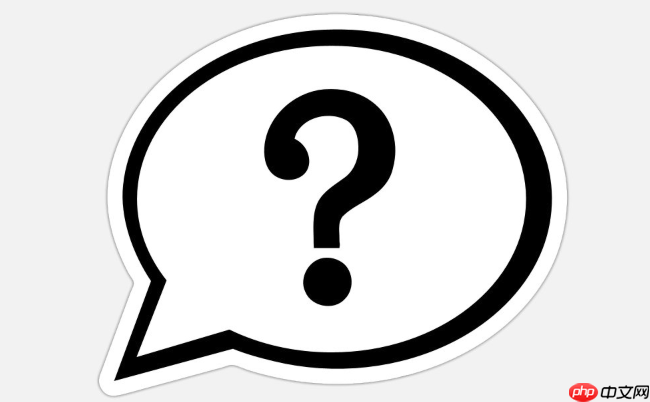
运行系统自带的蓝牙疑难解答:
检查并更新蓝牙驱动:
蓝牙驱动程序出问题,就像硬件和系统之间沟通的翻译官“罢工”了。这确实是蓝牙连接失败的常见原因之一。排查和修复它,其实有几个关键点。
首先,查看设备管理器是第一步。你可以在Windows搜索栏输入“设备管理器”打开它,或者通过“此电脑”右键菜单进入。在设备管理器里,展开“蓝牙”或“网络适配器”(有些蓝牙模块会在这里显示)这个类别。如果看到任何带有黄色感叹号或红色叉号的图标,那基本可以确定是驱动问题了。感叹号通常表示驱动异常或未安装,红叉则可能是设备被禁用。
接着,尝试更新驱动。右键点击那个有问题的蓝牙设备,选择“更新驱动程序”。系统会问你是自动搜索还是手动查找。我一般会先尝试“自动搜索更新的驱动程序软件”,让Windows自己去网上找。如果这招不灵,或者系统提示已是最新,但问题依旧,那就得考虑手动更新了。手动更新意味着你需要去电脑制造商的官方网站(比如Dell、HP、联想等)或者你独立蓝牙适配器的品牌官网(比如Intel、Broadcom、Realtek等)下载对应你电脑型号和操作系统的最新蓝牙驱动。下载后,双击安装包进行安装。
如果更新驱动后问题还是存在,或者压根找不到合适的驱动,可以尝试卸载驱动并重启电脑。在设备管理器里,右键点击蓝牙设备,选择“卸载设备”。在弹出的确认框中,如果勾选了“删除此设备的驱动程序软件”的选项,记得勾选上。卸载完成后,务必重启电脑。Windows在重启时通常会自动检测并重新安装一个通用驱动。这个过程有时候能神奇地解决一些顽固的驱动冲突。
最后,一个比较少见但偶尔有效的方法是回滚驱动程序。如果你最近更新了蓝牙驱动后才出现问题,可以尝试在设备管理器的驱动程序属性里,选择“回滚驱动程序”选项,回到上一个稳定版本。这就像给系统打了个“补丁”,但发现补丁有问题,于是撤销了。
蓝牙设备连接不稳定或频繁断开,这可比完全连不上更让人抓狂,因为你总觉得它“差一点点”就能好。这背后的原因其实挺多样的,不仅仅是驱动问题。
一个非常常见的原因是无线干扰。蓝牙工作在2.4GHz频段,而我们家里的Wi-Fi路由器、微波炉、无线电话,甚至一些无绳鼠标键盘,也都在这个频段工作。当这些设备过于靠近时,它们之间会相互“打架”,导致蓝牙信号质量下降,连接就不稳定了。我个人就遇到过,把蓝牙音箱放在路由器旁边,声音总是断断续续,挪开一点就立马好了。所以,尝试让你的蓝牙设备和电脑之间保持清晰的视线,减少中间的障碍物,并尽量远离其他无线信号源。
距离和障碍物也是影响稳定性的关键。虽然蓝牙宣称有10米甚至更远的传输距离,但那是在理想无障碍环境下。穿墙、穿柜子都会大幅衰减信号。如果你带着蓝牙耳机在屋里走动,或者电脑和设备之间隔着好几堵墙,断连几乎是必然的。
再来,电源管理设置有时也会捣乱。Windows系统为了省电,可能会在你不使用蓝牙设备时,或者电脑处于低电量状态时,自动关闭蓝牙适配器。你可以在设备管理器中,右键点击你的蓝牙适配器,选择“属性”,然后切换到“电源管理”选项卡。取消勾选“允许计算机关闭此设备以节约电源”的选项,然后点击确定。这能有效防止系统“好心办坏事”。
蓝牙版本兼容性也可能是一方面。虽然蓝牙技术向下兼容,但如果你的电脑蓝牙是老旧的2.0版本,而你的设备是全新的5.0版本,虽然能连上,但在数据传输效率和稳定性上可能会打折扣。当然,这通常不会导致频繁断开,更多是性能上的差异。
最后,别忘了蓝牙设备自身的电量。很多蓝牙耳机、鼠标在电量低于某个阈值时,为了维持基本功能,会牺牲连接稳定性,导致频繁断开。确保你的外设电量充足,也是一个容易被忽视但很关键的环节。
当蓝牙连接不仅失败,还跳出具体的错误代码,或者电脑干脆就“看不见”你的设备时,这说明问题可能更具体,也更需要一些针对性的排查。
首先,错误代码是线索。如果系统弹出了一个具体的错误代码(比如0x000000之类的),别慌,这是好事。这意味着系统至少知道哪里出了问题。把这个错误代码记下来,然后在搜索引擎里输入“Windows 蓝牙 错误代码 [你的代码]”进行搜索。通常,微软的官方文档或者一些技术论坛上会有详细的解释和对应的解决方案。很多时候,这些代码会指向特定的服务未启动、驱动冲突或者权限问题。
设备无法识别,这情况就比较模糊了。最常见的原因是:你的蓝牙设备没有进入正确的配对模式。很多蓝牙耳机、音箱为了省电,开机后只会进入上次连接的状态,而不是“可被发现”的配对模式。你需要查阅设备的使用手册,找到进入配对模式的方法(通常是长按电源键或一个专门的配对按钮,直到指示灯快速闪烁)。只有设备处于这种模式下,电脑才能搜索到它。
另一个可能的原因是电脑的蓝牙可见性设置。在某些系统版本中,蓝牙设置里会有“允许其他蓝牙设备查找此电脑”的选项,确保它是开启的。如果你的电脑“隐身”了,那其他设备自然也找不到它。
如果你的电脑使用的是USB蓝牙适配器(蓝牙Dongle),尝试将其插入不同的USB端口。有时候,特定的USB端口供电不足或者与主板上的其他设备存在冲突。同时,确保这个USB蓝牙适配器自身的驱动也安装正确。有些便宜的适配器可能需要安装厂家提供的特定驱动才能正常工作,而不是依赖Windows自带的通用驱动。
极端情况下,蓝牙硬件故障也是有可能的。这虽然不常见,但如果所有软件层面的排查都无效,并且你手头有其他电脑或设备可以测试,可以尝试用你的蓝牙设备去连接另一台电脑,或者用另一台蓝牙设备来连接你的电脑。这样可以帮助你判断到底是你的蓝牙外设坏了,还是电脑的蓝牙模块出了问题。如果确认是电脑蓝牙模块的问题,那可能就需要考虑硬件维修或购买一个USB蓝牙适配器来替代了。
最后,一个比较高级的排查方法是检查蓝牙支持服务。在Windows搜索栏输入“服务”,找到并打开“服务”应用程序。在列表中找到“Bluetooth 支持服务”(Bluetooth Support Service)。确保它的“启动类型”是“自动”,并且“服务状态”是“正在运行”。如果不是,右键点击它,选择“属性”,将启动类型改为“自动”,然后点击“启动”按钮。这个服务是蓝牙功能正常运行的基础。有时候,它会因为各种原因意外停止。
以上就是电脑蓝牙设备连接失败怎么办?的详细内容,更多请关注php中文网其它相关文章!

每个人都需要一台速度更快、更稳定的 PC。随着时间的推移,垃圾文件、旧注册表数据和不必要的后台进程会占用资源并降低性能。幸运的是,许多工具可以让 Windows 保持平稳运行。

Copyright 2014-2025 https://www.php.cn/ All Rights Reserved | php.cn | 湘ICP备2023035733号